
| PhotoImpact X3 | |
 |
PhotoImpact でも、HDR 画像が作れるようなので、体験版をダウンロードして作ってみました。 |
| HDR 画像の生成 |
| 起動した後、補正後の画像をすべてD&Dして読み込みます。 |
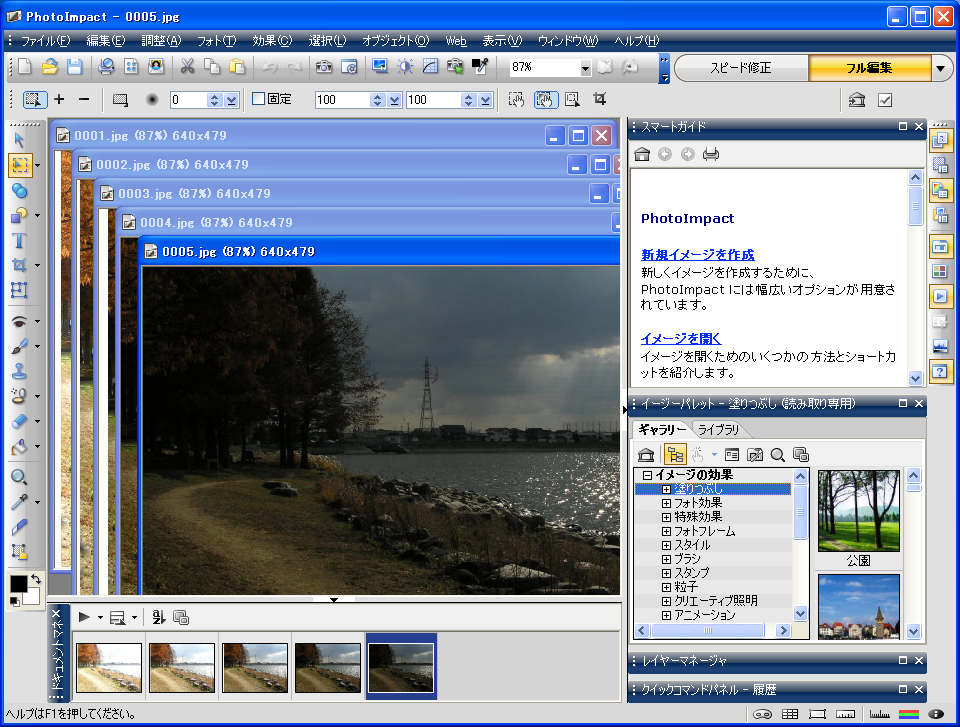 |
読み込んだ後は、メニューの フォト → ハイダイナミックレンジ を選択します。 |
 |
シャッタースピードを変えて撮影した方が綺麗に出来ると教えてくれます。 OK を押すと以下のような画面が表示されます。 |
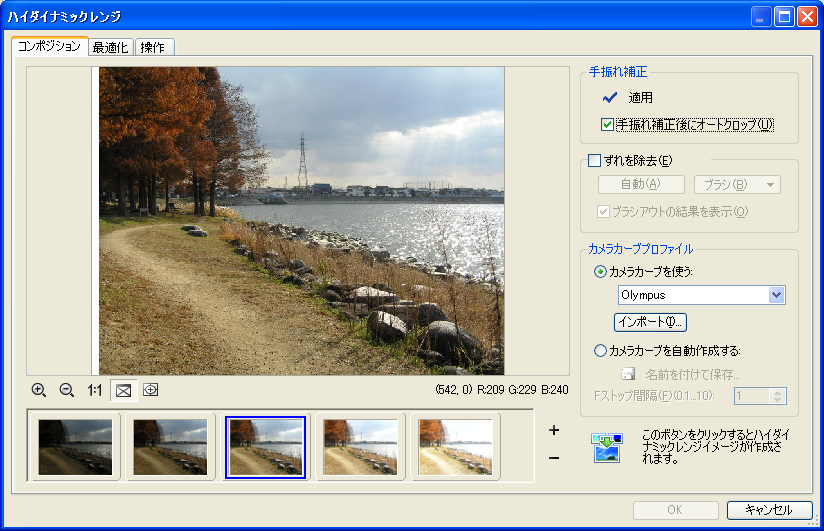 |
「手ぶれ補正後にオートクロップ」とかあるのですが、ブレが大きかったからなのか、あまり賢くないのか自動にすると出来上がりがボケボケになってしまったので、事前に手動で補正しておき、ここではチェックを外します。 カメラカーブプロファイルでは、いくつかのメーカのものが登録されていますので、撮影したデジカメのメーカを選びます。 ここでは、Olympus で撮影したので、Olympus を選択しています。 後は、「このボタンをクリックするとハイダイナミックレンジイメージが作成されます。」の隣の絵をクリックします (もう少しボタンとわかりやすくして欲しい……)。 すると次のような画面に切り替わります。 |
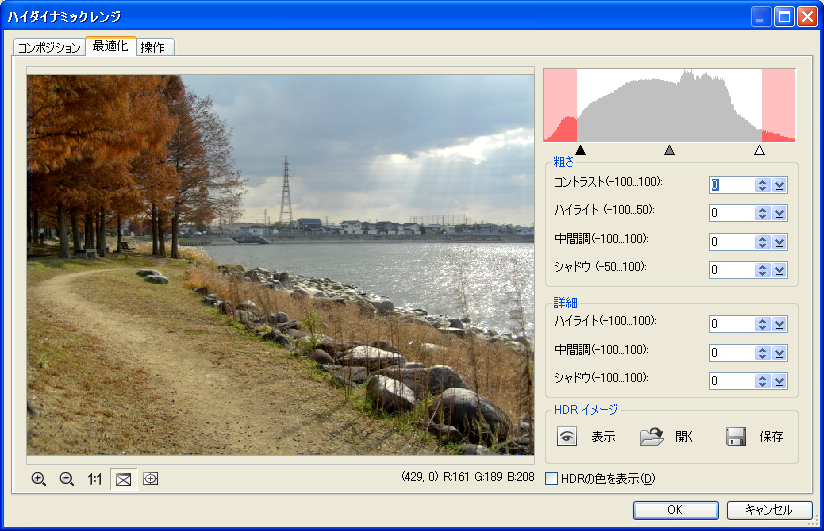 |
ここで少し調整できるようです。 CG っぽくと言うことで、ハイライトを強くしてみました。 次のような感じです。 |
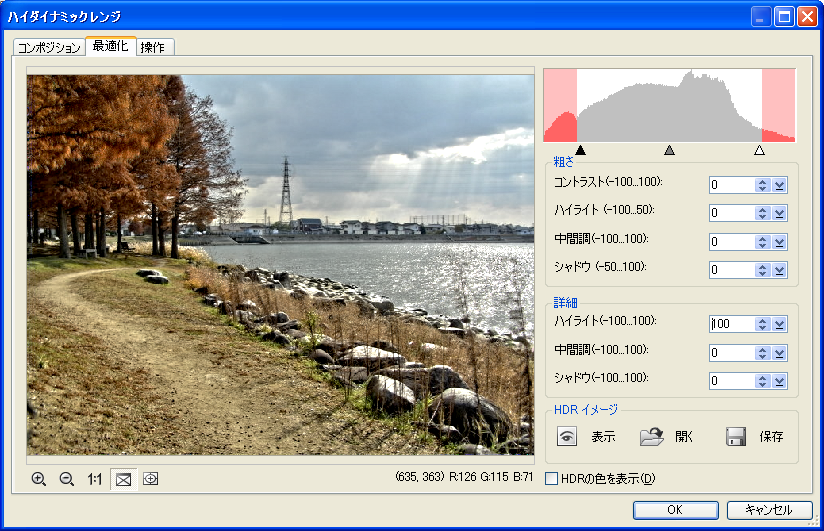 |
石がてかっています。 これで OK を押せばハイダイナミックレンジ画像が出来ます。 |
| 彩度の補正 |
| もっと彩度が高い方が CG っぽいだろうということで、彩度を上げました。 メニューの フォト → 色 → 色相と彩度 を選択すると以下のような画面が表示されます。 ここでは、あまり不自然にならないぎりぎり付近の 60 にしてみました。 |
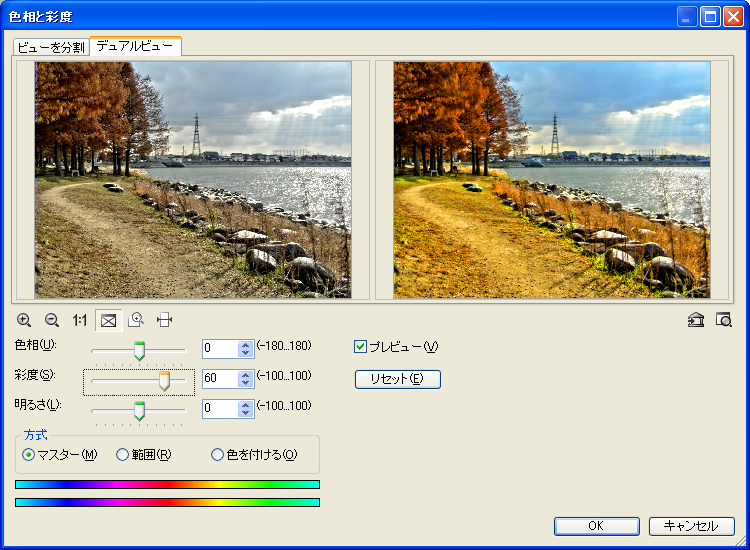 |
OK を押すと以下のような画像が出来ます。 |
 |
| 完成画像 |
完成画像は以下のような感じです。 |
 |
さらにパラメータを調整することで、より CG っぽく出来るのではないかと思います。 |
|
PhotoImpact X3 通常版 (Amazonへのリンク) 楽天市場でのPhotoImpact X3 通常版の検索結果。 |